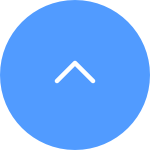คำถามที่พบบ่อย
คำถามที่พบบ่อย
 เอกสารบ่งชี้ข้อมูล
เอกสารบ่งชี้ข้อมูล
สำหรับ NVR รุ่นต่างๆ เช่น X5C, X5S-4W, X5S-8W, X5S-16L2 และ X5S-16H หากกล้องของคุณไม่สามารถเชื่อมโยงในหน้าการจัดการกล้องบนจอภาพได้ (คลิกขวา > เมนู > กล้อง > กล้อง) โปรดทำตามขั้นตอนด้านล่าง:
ถ้าหากกล้องเชื่อมต่อกับเราท์เตอร์โดยตรง:
1. ตรวจสอบให้แน่ใจว่ากล้องที่คุณพยายามเชื่อมต่ออยู่ภายใต้ LAN เดียวกันกับ NVR
2. ตรวจสอบให้แน่ใจว่ากล้องอยู่ใกล้กับ NVR และไม่มีสิ่งกีดขวาง เช่น ผนังกั้นระหว่างการเชื่อมต่อ
หากกล้องเชื่อมต่อกับ Wi-Fi ของ NVR:
1. ตรวจสอบให้แน่ใจว่ากล้องอยู่ใกล้กับ NVR และไม่มีสิ่งกีดขวาง เช่น ผนังกั้นระหว่างการเชื่อมต่อ
2. ตรวจสอบให้แน่ใจว่ากล้องอยู่ในโหมดการกำหนดค่า
โปรดทำตามขั้นตอนด้านล่างเพื่อเพิ่มอุปกรณ์ของคุณ:
1. โปรดตรวจสอบให้แน่ใจว่า NVR ของคุณออนไลน์อยู่
2. จากนั้นสแกนโค้ด QR บนสติกเกอร์สีขาวที่ด้านล่างของกล่อง NVR และคุณจะสามารถเพิ่มอุปกรณ์ของคุณได้
หากได้รับแจ้งให้ใส่รหัสผ่านในระหว่างการเพิ่ม โปรดทราบว่ารหัสผ่านจะเป็นรหัสยืนยันที่คุณจะพบบนสติกเกอร์สีขาวของกล่อง NVR
หากได้รับแจ้งให้ใส่รหัสยืนยันเมื่อดูกล้อง โปรดทราบว่ารหัสผ่านอาจเป็นรหัสผ่านเข้าสู่ระบบที่คุณสร้างขึ้นสำหรับ NVR ระหว่างการตั้งค่าเริ่มต้น (หากกล้องของคุณได้รับการตั้งค่าโดยการเพิ่มลงใน NVR โดยตรง) หรือรหัสยืนยันที่คุณ สามารถพบได้บนสติกเกอร์สีขาวของกล้องแต่ละตัวที่คุณมี (หากกล้องของคุณตั้งค่าผ่านแอป EZVIZ)
หากต้องการรีเซ็ตรหัสผ่านผู้ดูแลระบบ คุณสามารถรีเซ็ตกล่อง NVR ได้โดยกดปุ่มรีเซ็ต (รหัสผ่านจะถูกตั้งเป็นค่าเริ่มต้นเป็นรหัสยืนยันอุปกรณ์ดั้งเดิมบนฉลาก) หรือทำตามขั้นตอนด้านล่าง:
- ดับเบิลคลิกขวาที่เมาส์ของคุณที่มุมซ้ายล่างของหน้าต่างเข้าสู่ระบบ
- คลิกที่ "ตกลง" เมื่อข้อความแจ้ง "กู้คืนรหัสผ่านเริ่มต้น" ปรากฏขึ้น
- จากนั้นรหัสผ่านจะถูกตั้งค่าเริ่มต้นเป็นรหัสยืนยัน (ตัวพิมพ์ใหญ่ 6 ตัว) ซึ่งคุณสามารถค้นหาได้บนสติกเกอร์สีขาวของ NVR ของคุณ
โปรดปฏิบัติตามคำแนะนำด้านล่างเพื่อตั้งค่า X5S-16L2 ของคุณ:
1. เชื่อมต่ออินเทอร์เฟซ LAN ของ NVR เข้ากับเราเตอร์โดยใช้สายอีเธอร์เน็ต
2. เชื่อมต่อกล้องเข้ากับเราเตอร์ตัวเดียวกัน
3. เชื่อมต่อเมาส์เข้ากับอินเทอร์เฟซ USB ของ NVR และเชื่อมต่อ NVR เข้ากับจอภาพโดยใช้สาย VGA หรือ HDMI
4. เชื่อมต่อ NVR เข้ากับแหล่งจ่ายไฟและเปิดสวิตช์ไฟ
5. ปฏิบัติตามตัวช่วยสร้างบนหน้าจอภายในเครื่อง สร้างรหัสผ่านอุปกรณ์ใหม่ และตั้งค่าให้เสร็จสิ้น
6.ไปที่ "เมนู" >> "กล้อง" >> "ค้นหา" >> "เพิ่ม" เพื่อเชื่อมโยงกล้อง
7. หากคุณต้องการเพิ่มกล้อง 24*2MP โปรดอย่าลืมตั้งค่าโหมด 24-Channel ใน "เมนู" >> "การกำหนดค่า" >> "ทั่วไป" >> "เปิดใช้งานโหมด 24-Channel"
8. เข้าสู่ระบบแอป EZVIZ > คลิกแท็บ "บวก" เพื่อเพิ่มอุปกรณ์ >> สแกนโค้ด QR ที่แสดงบนหน้าจอหรือฉลากอุปกรณ์









 คำถามที่พบบ่อย
คำถามที่พบบ่อย
 เอกสารบ่งชี้ข้อมูล
เอกสารบ่งชี้ข้อมูล